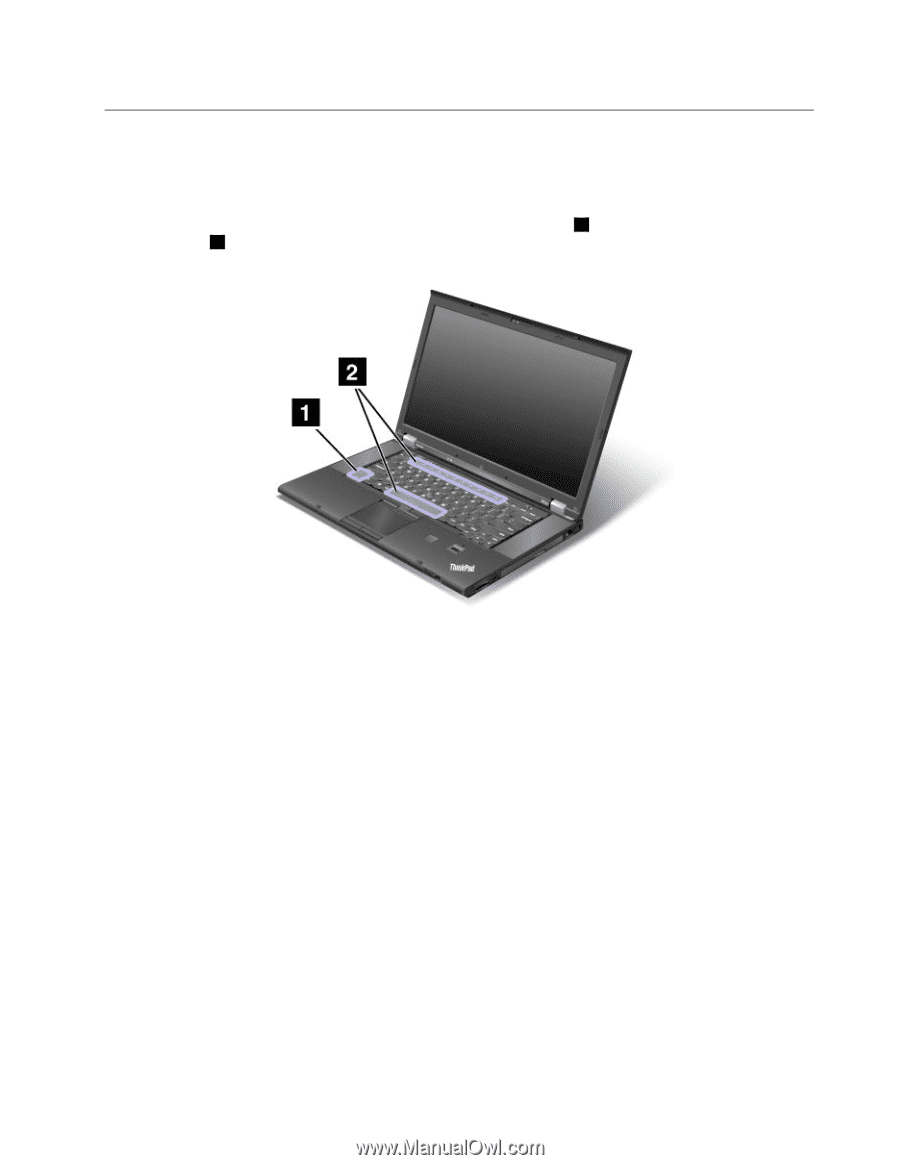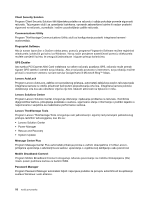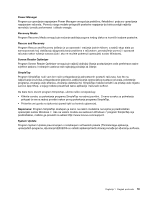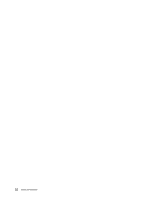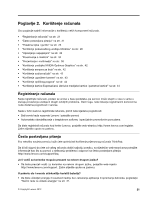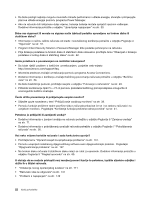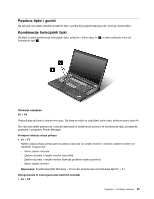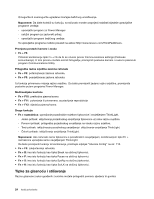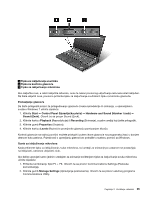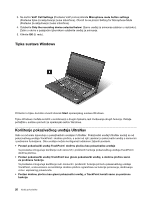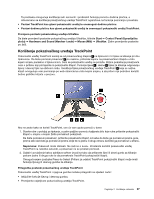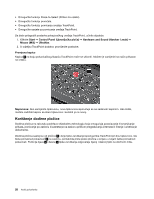Lenovo ThinkPad W530 (Bosnian) User Guide - Page 39
Posebne tipke i gumbi, Kombinacije funkcijskih tipki, sljedećih mogućnosti
 |
View all Lenovo ThinkPad W530 manuals
Add to My Manuals
Save this manual to your list of manuals |
Page 39 highlights
Posebne tipke i gumbi Na računalu se nalazi nekoliko posebnih tipki i gumba koji pojednostavljuju rad i čine ga učinkovitijim. Kombinacije funkcijskih tipki Da biste koristili kombinacije funkcijskih tipki, pritisnite i držite tipku Fn 1 , a zatim pritisnite neku od funkcijskih tipki 2 . Očuvanje napajanja Fn + F4 Prebacivanje računala u stanje mirovanja. Da biste se vratili na uobičajeni način rada, pritisnite samo tipku Fn. Ako računalo želite prebacivati u stanje hibernacije ili neaktivnosti pomoću te kombinacije tipki, promijenite postavke u programu Power Manager. Promjena lokacije izlaza prikaza • Fn + F7 Mjesto izlaza prikaza prebacujte sa zaslona računala na vanjski monitor i obratno odabirom jedne od sljedećih mogućnosti: - Samo zaslon računala - Zaslon računala i vanjski monitor (ista slika) - Zaslon računala i vanjski monitor (funkcija proširene radne površine) - Samo vanjski monitor Napomena: Kombinacija tipki Windows + P ima istu funkciju kao i kombinacija tipki Fn + F7. Omogućivanje ili onemogućivanje bežičnih značajki • Fn + F5 Poglavlje 2. Korištenje računala 23